Jak zmodyfikować uprawnienia użytkowników portalu?
W ramach Portalu HR, użytkownicy mają możliwość elastycznego zarządzania uprawnieniami w obrębie systemu. Dzięki intuicyjnej strukturze drzewiastej, można łatwo przydzielać bądź odbierać dostęp do różnych sekcji portalu, zależnie od potrzeb i roli użytkownika w firmie. Funkcjonalność ta obejmuje zarówno globalne uprawnienia dla określonych grup użytkowników, jak pracowników czy kierowników, jak i bardziej szczegółowe, takie jak dostęp do konkretnych elementów interfejsu – menu bocznego, zakładek, czy poszczególnych przycisków. Ta elastyczność zapewnia, że każdy użytkownik posiada tylko te uprawnienia, które są mu niezbędne do wykonywania swoich zadań, co przekłada się na wyższy poziom bezpieczeństwa i efektywności pracy w systemie.
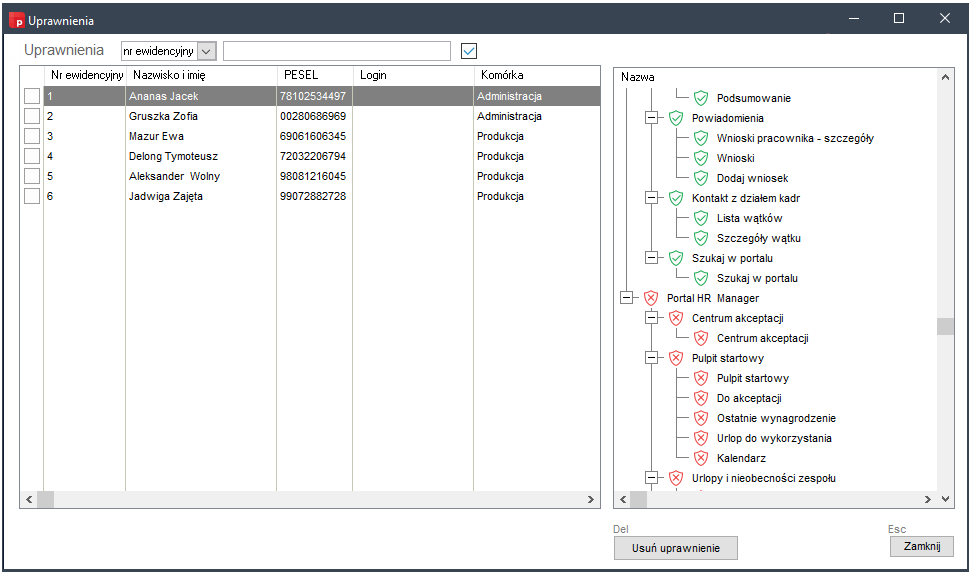
Zielona tarcza przy nazwie uprawnienia oznacza przydzielenie uprawnień, czerwona - ich brak.
Użytkownik na najwyższym poziomie uprawnień ma dostęp do pozycji:
- Portal HR Pracownik – uprawnienia do wszystkich opcji portalu związanych z danymi osoby jako pracownika,
- Portal HR Manager – uprawnienia do wszystkich opcji portalu związanych z danymi podwładnych osoby.
Użytkownik na najniższym poziomie uprawnień ma dostęp do opcji menu bocznego portalu:
- Pulpit startowy – pulpit startowy pracownika lub kierownika,
- Urlopy – Moje nieobecności – dane o nieobecnościach i urlopach osoby,
- Warunki współpracy – Moje wynagrodzenia – dane o warunkach zatrudnienia i wynagrodzeniach osoby,
- Moje dane – dane o warunkach i historii zatrudnienia, adresy, konta bankowe, urząd skarbowy, wykształcenie, szkolenia BHP i okresowe badania lekarskie, członkowie rodziny itp.,
- Baza wiedzy – Pozostałe – Baza wiedzy i dokumenty – dostęp do dokumentów umieszczonych na portalu, dostępnych dla wszystkich osób i dostępnych tylko dla danej osoby, wysłanych przez osoby pracujące z programem Wapro Gang, odpowiedzialne za prowadzenie kadr i płac w firmie,
- Kontakt z działem kadr – Pozostałe – Kontakt z działem kadr – umożliwia zadawanie pytań osobom pracującym z programem Wapro Gang, odpowiedzialnym za prowadzenie kadr i płac w firmie,
- Pracownicy firmy – Pozostałe – Pracownicy firmy – dane kontaktowe innych osób zatrudnionych w firmie. W przypadku kierowników również dane o zatrudnieniu podwładnych,
- Powiadomienia – Pozostałe – Wnioski – możliwość składania wniosków i akceptacji wniosków kadrowych i urlopowych,
- Szczegóły wynagrodzenia – Moje wynagrodzenia – Wynagrodzenia – Numer listy – szczegółowe dane dotyczące konkretnej listy płac,
- Powiadomienia – Powiadomienia – lista zdarzeń związanych z wnioskami, wypłatami itp.,
- Szukaj w portalu – opcja ułatwiająca znalezienie opcji w Portalu HR.
Dodatkowo kierownik może modyfikować dane w polach:
- Centrum akceptacji - Centrum akceptacji – pozwala przeglądać i akceptować wnioski podwładnych,
- Urlopy i nieobecności zespołu – Mój zespół – Nieobecności zespołu – informacja o nieobecnościach, ilości przysługującego urlopu i wnioskach urlopowych podwładnych,
- Warunki współpracy zespołu – Mój zespół – Warunki współpracy zespołu – dane dotyczące warunków zatrudniania i wynagrodzenia podwładnych,
- Karta pracownika – określa jakie dane są dostępne dla kierownika po wejściu do opcji Pozostałe – Pracownicy firmy w przypadku podwładnego.
Domyślnie osoba będąca pracownikiem ma przydzielone wszystkie uprawnienia z grupy Portal HR Pracownik. Osoba będąca kierownikiem oprócz uprawnień z grupy Portal HR Pracownik (za wyjątkiem pozycji Pulpit startowy) domyślnie ma przydzielane uprawnienia z grupy Portal HR Manager.